Обновление предустановленного программного обеспечения
При появлении новой версии программного обеспечения вы можете обновить предустановленное программное обеспечение динамика, используя следующие методы.
При обновлении программного обеспечения будут добавлены новые функции, позволяющие обеспечить более удобную и стабильную работу.
-
Подключите динамик к розетке переменного тока с помощью адаптера переменного тока USB (продается отдельно).
Обновления программного обеспечения применить невозможно, пока динамик работает на питании от встроенного аккумулятора.
-
Включите динамик.
Индикатор
 (питание) будет высвечиваться зеленым цветом.
(питание) будет высвечиваться зеленым цветом.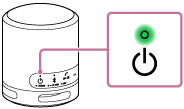
-
Когда на устройство, например, смартфон, не установлен “Sony | Music Center”, загрузите приложение из Google Play (Play Store) или App Store и установите его на устройстве.
Совет
-
“Sony | Music Center” совместим с устройствами Apple iOS версии iOS 11.0 или более поздней. Несовместимо с устройствами версии iOS 10.x или более ранней.
-
-
Нажмите [Music Center] на устройстве, чтобы запустить приложение.

Music Center
-
Нажмите [SRS-XB100].
При появлении новой версии программного обеспечения на экране “Sony | Music Center” будет отображено уведомление об обновлении.
-
Следуйте инструкциям на экране для обновления.
По мере обновления программного обеспечения шаблон мигания зеленым цветом индикатора
 (питание) изменяется (5-кратное мигание, 4-кратное мигание, 1-кратное мигание, выключение).
(питание) изменяется (5-кратное мигание, 4-кратное мигание, 1-кратное мигание, выключение).В зависимости от ситуации вы можете не увидеть всех шаблонов мигания.
При первом включении динамика после обновления программного обеспечения зеленый индикатор
 (питание) и синий индикатор
(питание) и синий индикатор (BLUETOOTH) мигают 3 раза, информируя о том, что обновление завершено.
(BLUETOOTH) мигают 3 раза, информируя о том, что обновление завершено. -
Проверьте версию программного обеспечения динамика.
В “Sony | Music Center” нажмите [SRS-XB100] - [Settings] - [System].
“XXXX”, отображаемый под “SRS-XB100”, означает версию программного обеспечения.
Совет
-
Если обновление программного обеспечения не будет выполнено, выключите динамик, а затем включите его обратно. Динамик выйдет из состояния ошибки.
-
Подробнее о действиях индикаторов на динамике, относящихся к обновлениям ПО, см. “Другие действия индикаторов (индикации, относящиеся к обновлениям предварительно установленного ПО)” в разделе Об индикаторах.
Примечание
-
Имейте в виду, что “Sony | Music Center” и “Music Center for PC” являются разными приложениями.
-
Обязательно используйте последнюю версию “Sony | Music Center”. В случае наличия проблем, например, при неполадках установления соединения BLUETOOTH между динамиком и устройством, например, смартфоном, удалите “Sony | Music Center” и снова попробуйте выполнить подключение через соединение BLUETOOTH.
Подробнее о “Sony | Music Center” см. в Google Play (Play Store) или App Store.
-
Если попытка обновления программного обеспечения не будет выполнена, зарядите перезаряжаемый встроенный аккумулятор до 40% или более. Уровень оставшегося заряда аккумулятора можно просмотреть в “Sony | Music Center”.